En este artículo, le mostraremos cómo hacer lo bloqueo de sitios web y contenidos de Internet utilizando la función “TLS Host” (Transport Layer Security) en los dispositivos Mikrotik.
¿Quiere mantener su red segura y protegida de contenidos online no deseados? MikroTik ofrece soluciones para controlar el acceso a Internet. En esta guía, exploraremos paso a paso cómo bloquear sitios web y contenidos utilizando las potentes funcionalidades de MikroTik.
Además, le presentaremos WiFire Hotspot – una solución capaz de bloquear sitios web no deseados y establecer límites de ancho de banda de una manera intuitiva y eficaz, ofreciendo una administración simplificada y garantizando una experiencia en línea segura y eficiente.
¿Cómo funciona el bloqueo de sitios web?
En este método de filtrado, básicamente creamos una lista dinámica de direcciones (Address-list), que se alimenta en cada acceso a la URL filtrada, almacenando las direcciones IP correspondientes.
Con las direcciones en la tabla, creamos una regla de “drop” y definimos la red o interfaz a la que se aplicará el filtro, luego la apuntamos a nuestra “Address list”.
Pasemos a la práctica del bloqueo de sitios web
Vamos a IP / firewall / filter y pulsamos sobre + y aplicamos la siguiente configuración
Chain: Forward
Protocolo: (TCP)
En el apartado “Advanced” en “TLS Host” incluye la tag del dominio o URL a filtrar entre los asteriscos *facebook*.
A continuación, en la sección “Action” configure lo siguiente
Action: “add dst to address list”
Address list: “socialnetworks”
Comando a través de New Terminal Mikrotik
/ip firewall filter
add action=add-dst-to-address-list address-list=social-networks
chain=forward comment=facebook protocol=tcp tls-host=*facebook*
En el nombre de la lista, simplemente incluya el nombre del contenido o URL que desea bloquear, o también puede definir una categoría.
Como puedes ver en el ejemplo anterior, hemos marcado facebook en el filtro TLS. Esta regla debería insertar todas las direcciones IP de facebook filtradas en la “Address-list” “social-networks”.
A continuación, debemos repetir la misma regla para cada contenido o sitio web (Instagram, Tiktok, WhatsApp), cambiando únicamente el marcado en el Host TLS.
Ahora vamos a hacer el bloqueo propiamente dicho, y para ello necesitamos crear una regla DROP
Vamos al menú IP: / firewall / filter-rules y pulsamos sobre + para añadir una nueva regla:
Chain: forward
Src. Address: (red a la que vamos a aplicar el filtro)
Protocol: tcp
En la sección ” Advanced ” en ” Dst. Address List” seleccione la lista de direcciones creada en el paso anterior.
En “Action”: seleccionar la opción “drop.
Todos os pacotes que trafegam pelo roteador com o protocolo TCP, saindo pela rede 192.168.20.0/24 com destino aos endereços da Address-list “social networks”, serán “dropados”.
Por lo tanto, vale la pena recordar que necesitará una regla de drop para cada Address-list.
Utilice el Hotspot WiFire para la gestión de la red Wi-Fi
El Hotspot WiFire fue desarrollado para facilitar la gestión de redes Wi-Fi, proporcionar datos estratégicos sobre clientes y visitantes, e implementar acciones de relación con estrategias de WiFi Marketing. Todo esto con la garantía de seguridad y practicidad para su negocio.
Más información sobre WiFire y descubra las ventajas de revender nuestra solución Hotspot

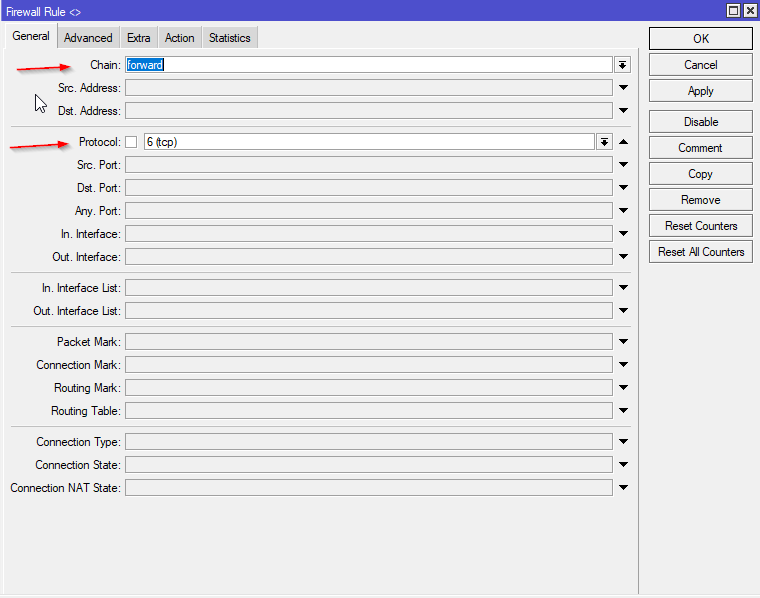
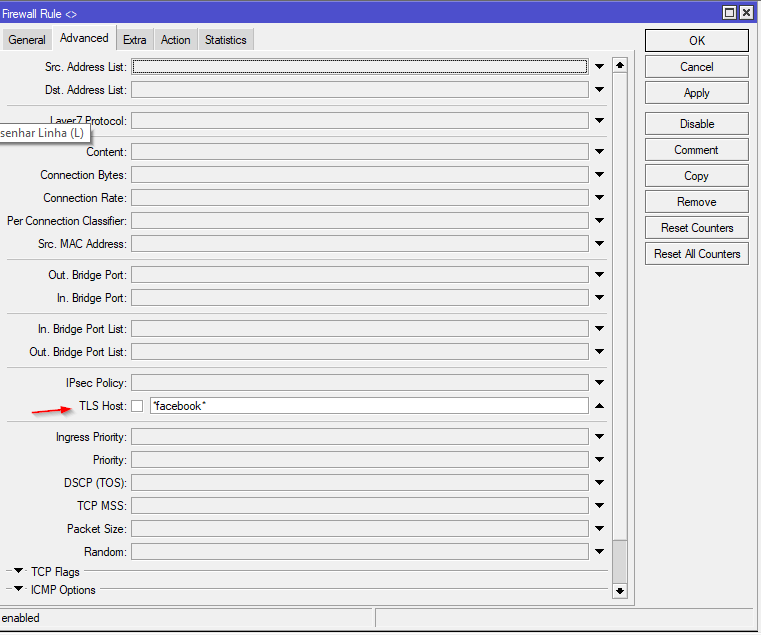
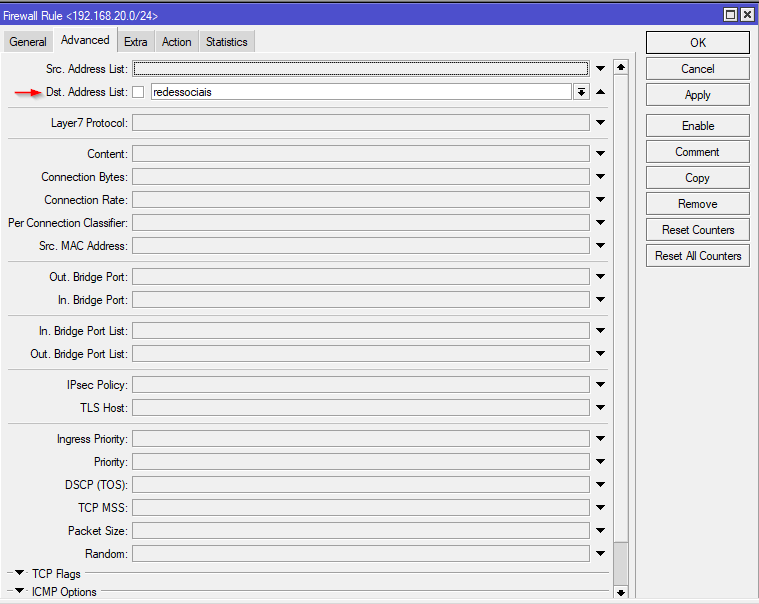

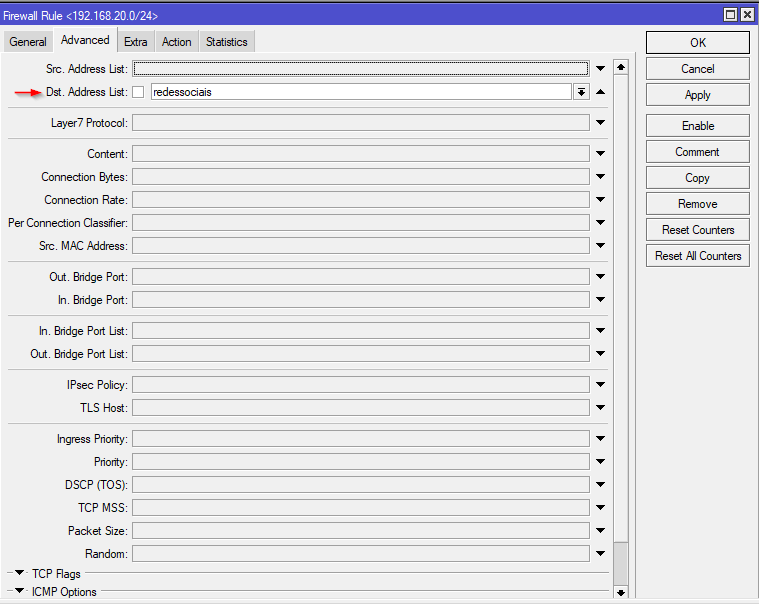
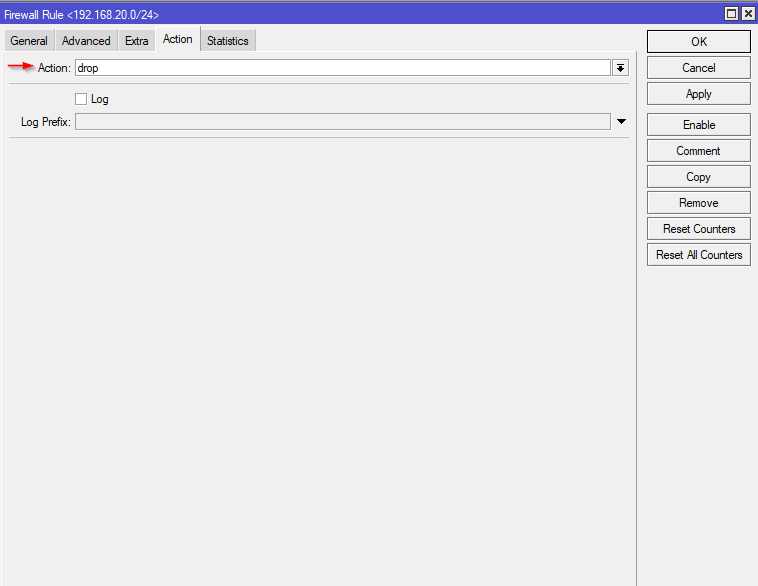



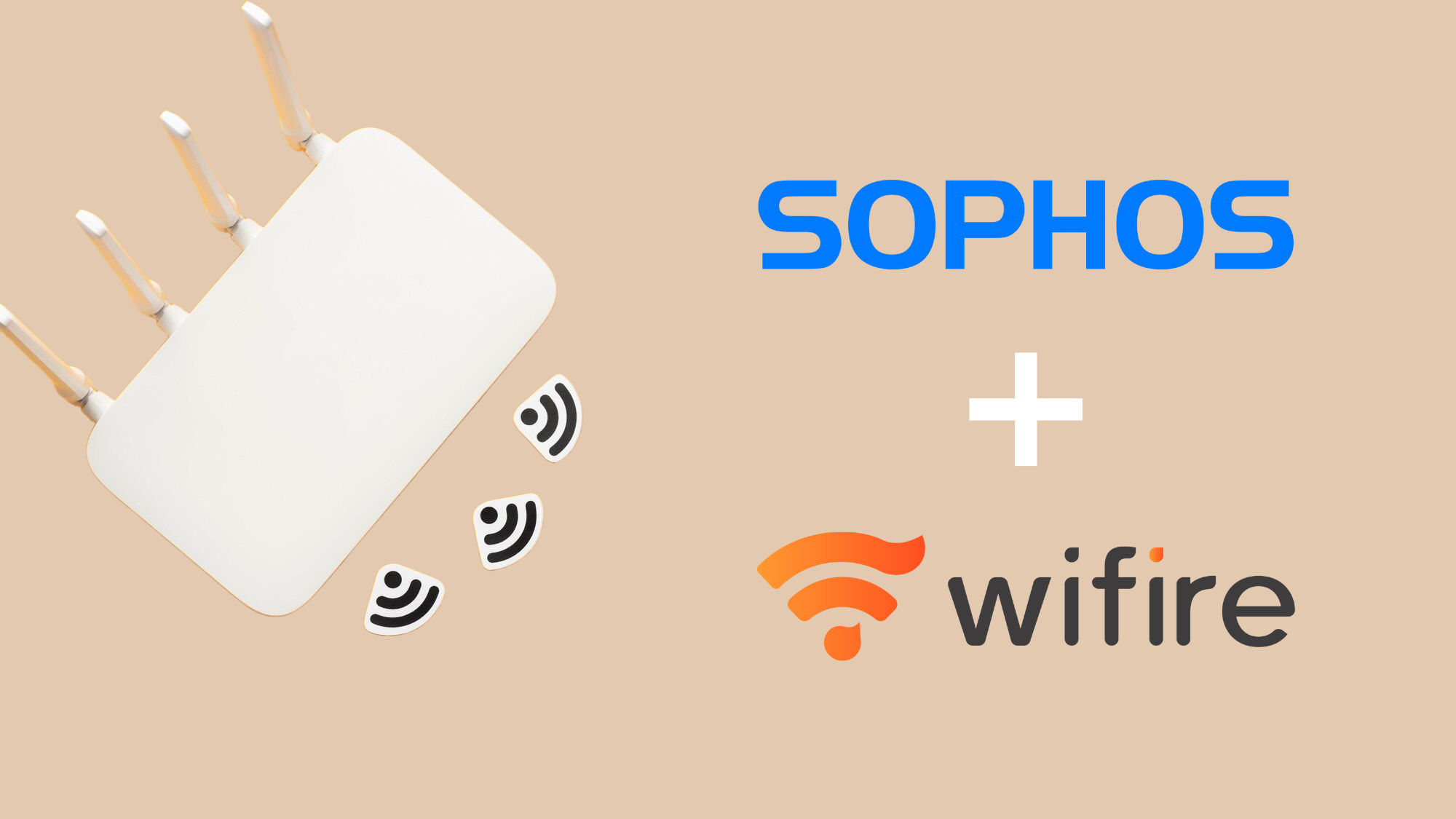
Faça seu comentário